Win11系统512g怎么分盘合适-Win11系统512g固态硬盘最佳分区方案
对于很多用户来说,如何在新装的Windows 11操作系统的512GB硬盘上合理分区,可能是个让人头疼的问题。硬盘分区是一种有效的管理存储空间的方法,能帮我们更好地组织和保护数据。不过,如果没得到正确的指导,这个过程可能会变得复杂和乱七八糟。那Win11 512G应该怎么分盘才好呢?接下来我们就来看看这篇Win11 512G固态硬盘的最佳分区方案吧。
Win11512g怎么分盘合适?
1. Win11固态512最佳分区是分3个左右。因为过多的磁盘分区有可能会拖慢电脑响应速度。
2. Win11在SoC芯片方面,需要至少4GB的内存和64GB的存储空间,我们也都知道固态硬盘的类型和实际容量是有出入的,所以512G硬盘实际容量:476.83GB。
3. 磁盘可以分为三个区C盘,D盘,E盘。C盘为系统盘,划分为120g,需要放大量的文件等。
4. D盘是游戏盘,划分为150g,游戏需要占据大量的内存才可以支持游戏的运行。
5. E盘,划分为100g,用于放其他的文件等东西,以上是小编推荐的分盘,具体可以根据自己的需求调整。
Win11512g固态硬盘最佳分区方案
方法一
从C盘中释放200GB的容量,从而新建容量大小为200GB,盘符为D的过程。
1. 首先,按“Win 键”,或点击任务栏上的开始图标,然后点击已固定应用下的设置。
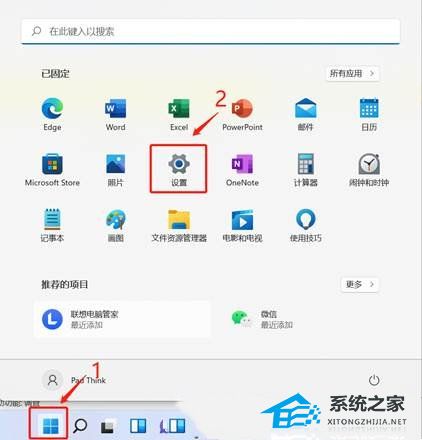
2. 设置窗口,左侧选择的是系统,右侧点击存储(存储空间、驱动器、配置规则)。
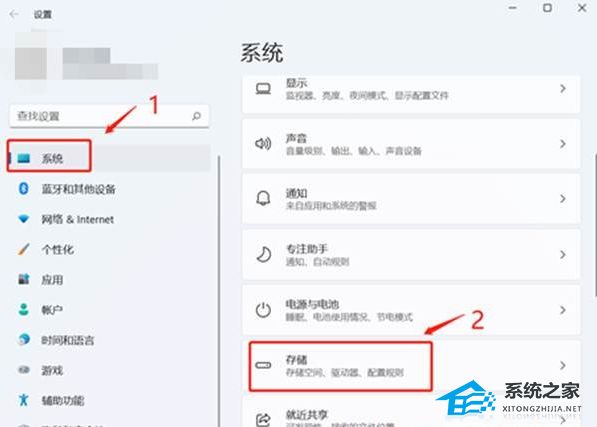
3. 当前路径为:系统》存储,点击高级存储设置(备份选项、存储空间、其他磁盘和卷)下的磁盘和卷。
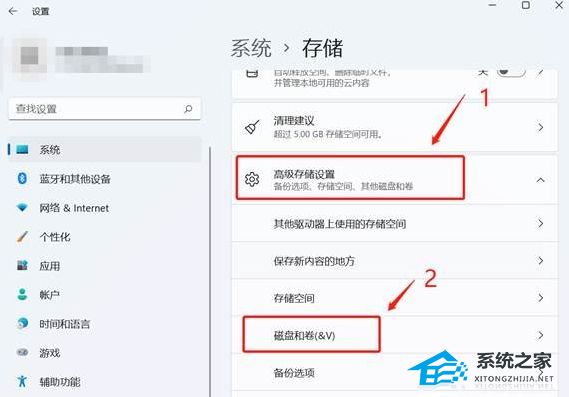
4. 磁盘和卷下,先点击展开磁盘按键,将当前磁盘的信息展示出来,然后选择C盘,点击属性。
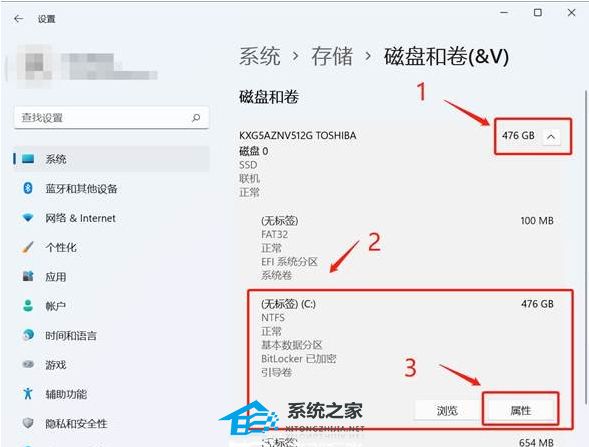
5. C盘属性中,点击更改大小。
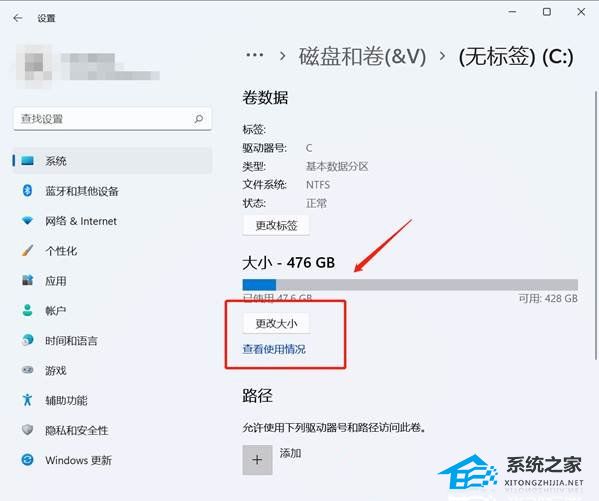
6. 更改大小对话框中,新建方框,输入压缩后的C盘容量大小,而不是输入要建立的新分区大小。
比如说,我要新建一个D盘,D盘大小为200GB,200GB*1024=204800MB,当前C盘为487612MB,我需要输入:282812=487612-204800,之后点击确定。
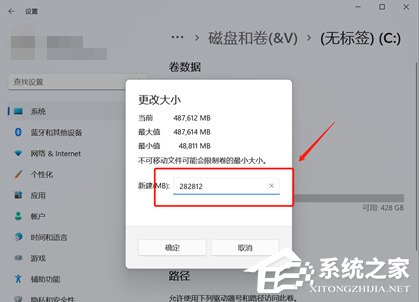
7. 然后点击窗口左侧上方的返回键。
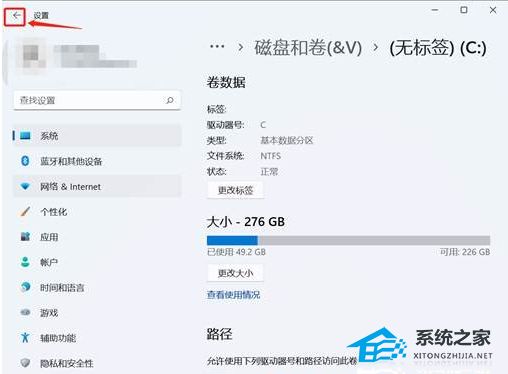
8. 这个时候磁盘和卷中,会出现一个未分配空间,选择此空间,点击“创建卷”。
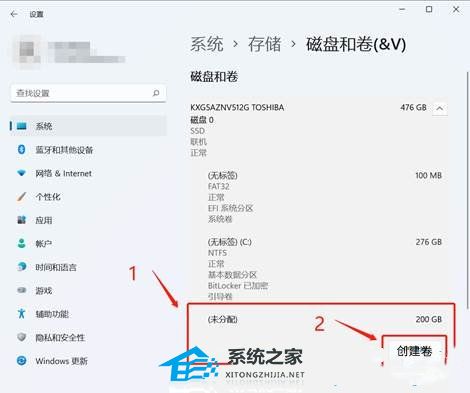
9. 新建卷对话框中,标签可以任意输入,其它选择默认。
a) 标签:盘符的名称,这里输入新建卷。
b) 驱动器号:该盘符的盘符号,比如:选择D就是D盘,选择E就是E盘。
c) 文件系统选择:选择NTFS,选择其他可能会导致使用异常。
d) 大小:方框中输入新建盘符的大小。
注:由于我们压缩就是200G大小,所以默认选择最大值即可,最后点击高级,打开高级选项栏。
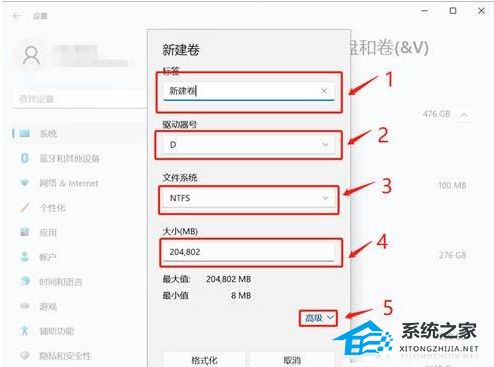
10. 高级选项栏中,选择默认设置,点击格式化。
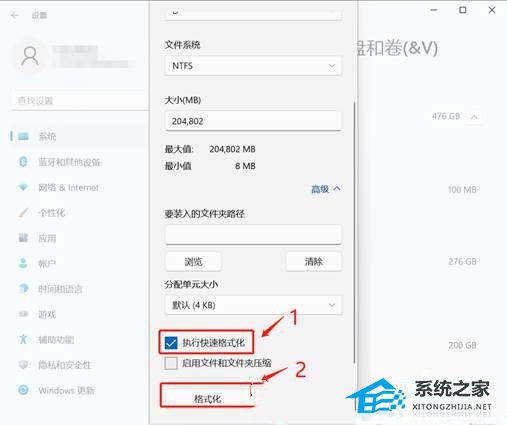
11. 最后,查看是分区否新建成功。系统设置磁盘和卷,还有计算机中,已经可以看到刚新建的分区磁盘D了。
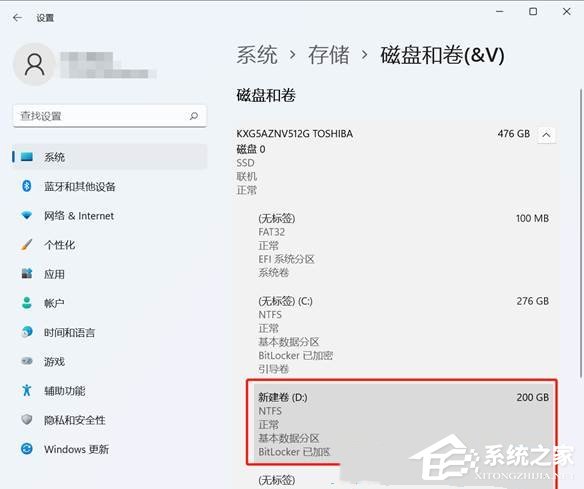
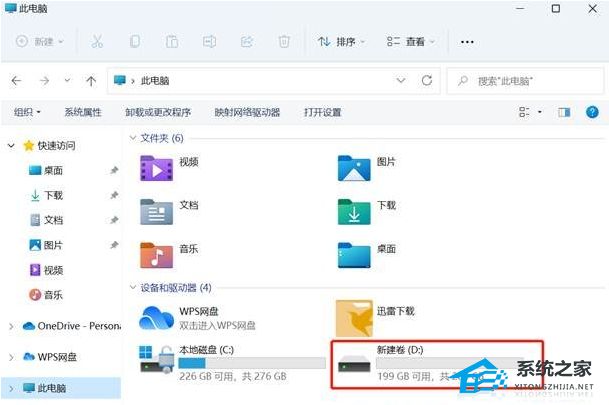
方法二
1. 桌面右键点击“此电脑”,在打开的菜单项中,选择“管理”。
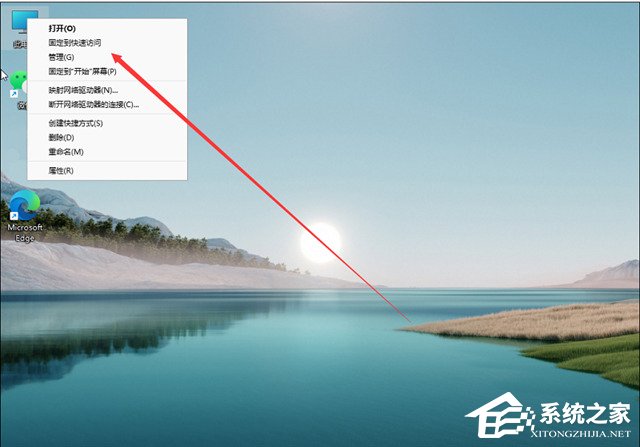
2. 计算机管理窗口,点击左侧存储下的“磁盘管理”。
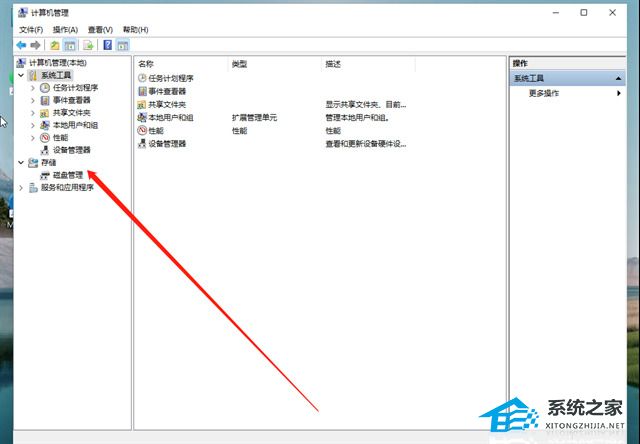
3. 选择要分区的磁盘,并点击右键。
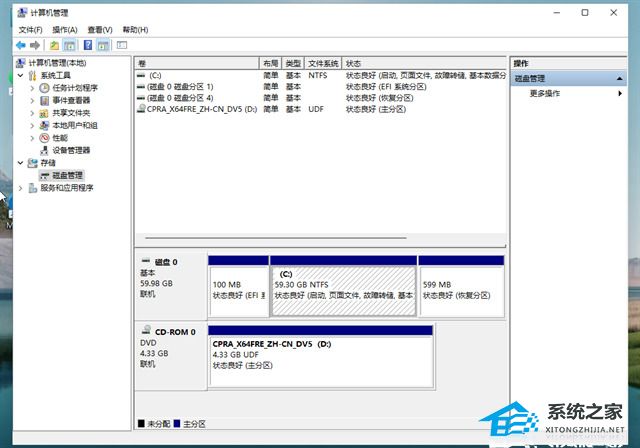
4. 在打开的菜单项中,选择“压缩卷”。
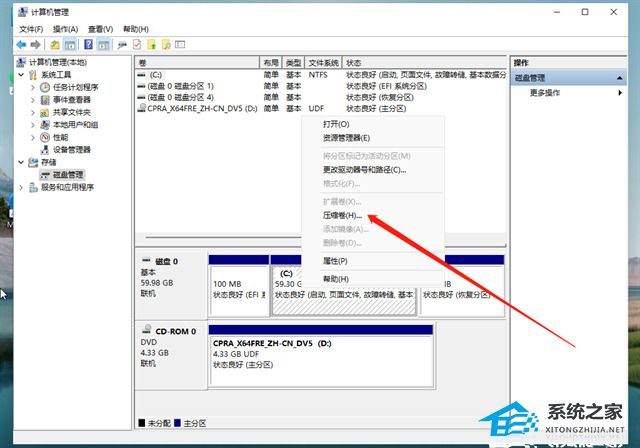
5. 此时能够得出压缩空间的数值,输入需要的压缩空间,点击压缩。
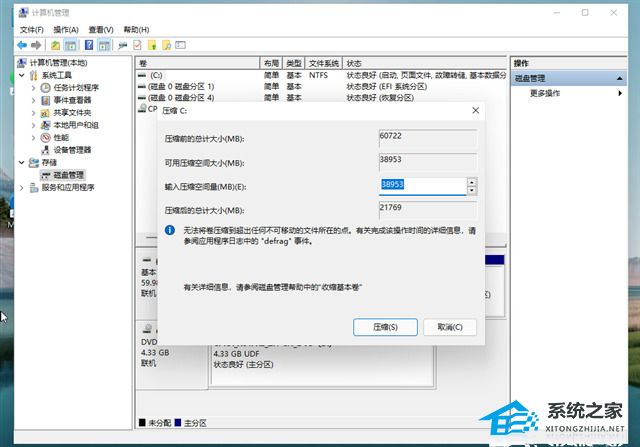
6. 压缩完成后,会有一个未分配的分区,点击右键,在打开的菜单项中,选择新建简单卷。
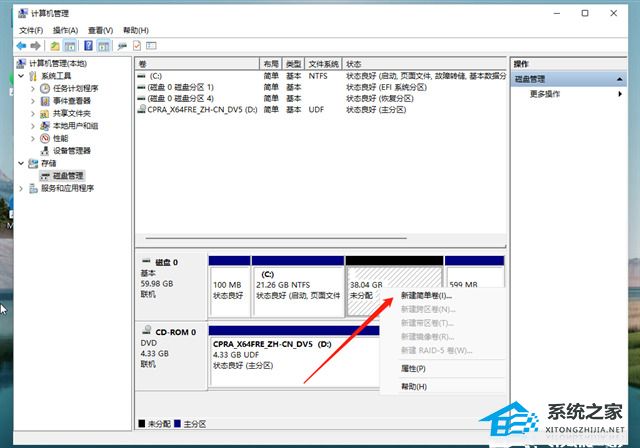
7. 新建简单卷向导,点击下一步继续。
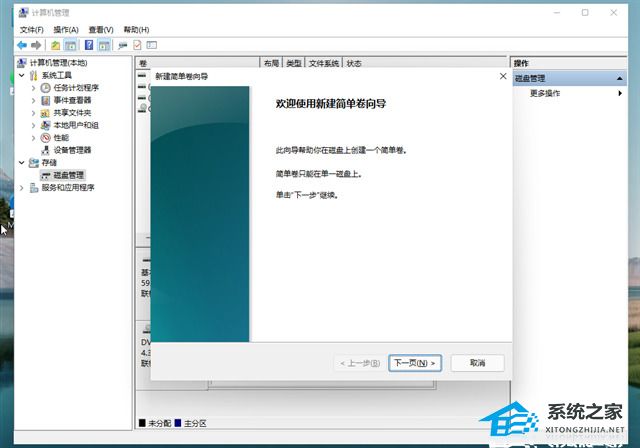
8. 新建的简单卷,磁盘格式要选择为“NTFS”。
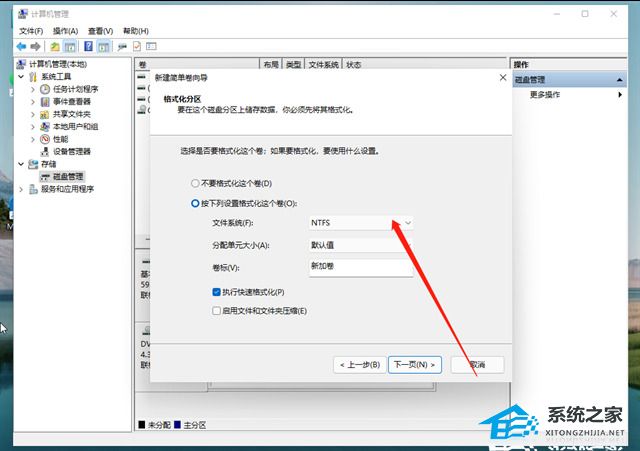
9. 最后,进入到此电脑磁盘管理器,就可以看到刚才新建的分区了。
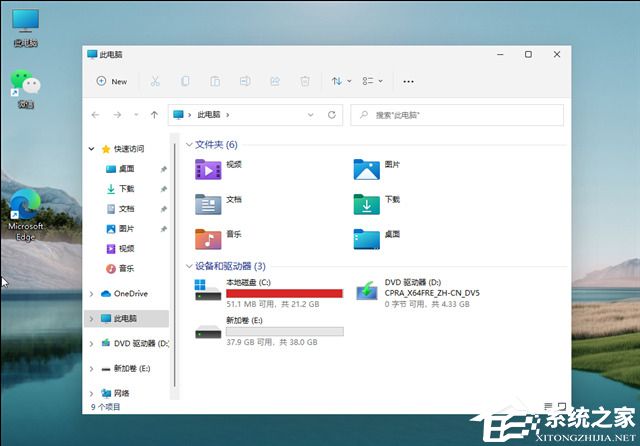
以上就是系统之家小编为你带来的关于“Win11系统512g怎么分盘合适-Win11系统512g固态硬盘最佳分区方案”的全部内容了,希望可以解决你的问题,感谢您的阅读,更多精彩内容请关注系统助手官网。
系统下载排行榜71011xp
番茄花园Win7 64位推荐旗舰版 V2021.05
2深度技术Win7 64位豪华旗舰版 V2021.07
3番茄花园Win7 64位旗舰激活版 V2021.07
4带USB3.0驱动Win7镜像 V2021
5系统之家 Ghost Win7 64位 旗舰激活版 V2021.11
6萝卜家园Win7 64位旗舰纯净版 V2021.08
7技术员联盟Win7 64位旗舰激活版 V2021.09
8雨林木风Win7 SP1 64位旗舰版 V2021.05
9萝卜家园Ghost Win7 64位极速装机版 V2021.04
10技术员联盟Win7 64位完美装机版 V2021.04
深度技术Win10 64位优化专业版 V2021.06
2深度技术Win10系统 最新精简版 V2021.09
3Win10超级精简版 V2021
4Win10完整版原版镜像 V2021
5风林火山Win10 21H1 64位专业版 V2021.06
6Win10光盘镜像文件 V2021
7深度技术 Ghost Win10 64位 专业稳定版 V2021.11
8技术员联盟Ghost Win10 64位正式版 V2021.10
9Win10 21H1 Build 19043.1320 官方正式版
10技术员联盟Win10 64位永久激活版镜像 V2021.07
系统之家 Ghost Win11 64位 官方正式版 V2021.11
2Win11PE网络纯净版 V2021
3系统之家Ghost Win11 64位专业版 V2021.10
4Win11官网纯净版 V2021.10
5Win11 RTM版镜像 V2021
6番茄花园Win11系统64位 V2021.09 极速专业版
7Win11专业版原版镜像ISO V2021
8Win11官方中文正式版 V2021
9Win11 22494.1000预览版 V2021.11
10番茄花园Win11 64位极速优化版 V2021.08
深度技术Windows XP SP3 稳定专业版 V2021.08
2雨林木风Ghost XP Sp3纯净版 V2021.08
3萝卜家园WindowsXP Sp3专业版 V2021.06
4雨林木风WindowsXP Sp3专业版 V2021.06
5技术员联盟Windows XP SP3极速专业版 V2021.07
6风林火山Ghost XP Sp3纯净版 V2021.08
7萝卜家园 Windows Sp3 XP 经典版 V2021.04
8番茄花园WindowsXP Sp3专业版 V2021.05
9电脑公司WindowsXP Sp3专业版 V2021.05
10番茄花园 GHOST XP SP3 纯净专业版 V2021.03
热门教程 更多+
装机必备 更多+
重装教程 更多+
电脑教程专题 更多+



